위젯을 정기적으로 사용하는 경우 위젯이 얼마나 유용한지 알 수 있습니다. 검색 과정을 거치지 않고도 특정 연락처에 액세스할 수 있습니다. 앱에 따라 일부 위젯에는 다른 위젯보다 더 많은 옵션이 있지만 위젯이 있으면 방법이 있습니다.
홈 화면에 텔레그램 위젯을 배치하는 방법
Telegram의 위젯은 긴 역사를 가지고 있지 않지만, 적어도 하나의 위젯이 추가될 때까지 사용할 수 있는 위젯이 있습니다. 이 텔레그램 위젯 덕분에 특정 대화에 더 빨리 액세스할 수 있습니다. 곧 Telegram이 위젯에 더 많은 옵션을 추가할 수 있기를 바랍니다.
텔레그램 위젯을 찾아 추가하려면 홈 화면에서 공간을 찾으세요. 추가될 공간입니다. 해당 영역을 길게 누르고 위젯 옵션을 누릅니다.
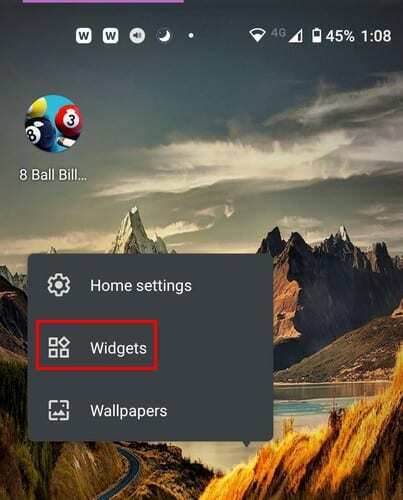
위젯 옵션을 탭하면 해당 위젯이 있는 모든 앱의 위젯 목록이 표시됩니다. Telegram이 나타날 때까지 아래로 살짝 밉니다. 현재 Telegram에는 하나의 위젯만 있지만 더 많은 위젯이 제공되기를 바랍니다.
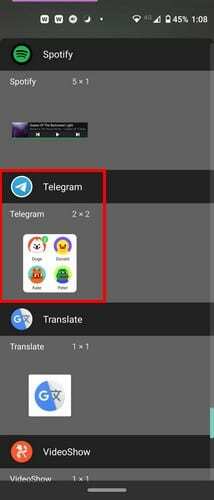
위젯을 홈 화면으로 드래그하고 놓으십시오. 위젯을 추가하는 대신 위젯을 개인화하는 데 몇 분이 소요됩니다. 직접 액세스할 채팅을 선택해야 합니다. 물론, 이미 특정 연락처에 직접 액세스할 수 있지만 위젯 덕분에 둘 이상의 연락처를 갖고 프로세스에서 공간을 절약할 수 있습니다.

채팅 선택 옵션을 누르고 연락처를 선택합니다. 테스트하는 동안 20개의 연락처를 선택했지만 위젯이 홈 화면에 추가되었을 때 위젯에 8개만 표시되었습니다. 연락처가 추가되는 방식에 따라 위젯에 표시되는 순서가 결정됩니다.
연락처의 순서
연락처의 순서를 변경하려면 연락처 오른쪽의 두 줄에 손가락을 댑니다. 그런 다음 원하는 순서가 될 때까지 연락처를 위 또는 아래로 밉니다. 위젯의 크기를 변경하려면 위젯을 길게 누르면 몇 초 안에 위젯 주변에 흰색 점이 보일 것입니다. 위젯이 올바른 크기가 될 때까지 흰색 점을 끕니다.
결론
Telegram의 위젯은 인상적이지는 않지만 적어도 하나는 있습니다. 지금 할 수 있는 일은 더 많은 옵션을 제공할 다음 업데이트를 기다리는 것뿐입니다. 다음 업데이트에서 어떤 옵션을 보고 싶습니까? 아래 의견에 알려주십시오.